°·.¸.•°°·.¸.•°
°·.¸.•°°·.¸.•° »[ السلام عليكم ورحمة الله وبركاتة ]«
»[ السلام عليكم ورحمة الله وبركاتة ]« °·.¸.•°°·.¸.•°
°·.¸.•°°·.¸.•° »
»[ :: مقدمه عن برنامج الإيميج ريدي :: ]
لظروف خاصه ب البشمهندس / عادل
هشرح انا معاكوا برنامج Adobe ImageReady
والله المستعان
ايه هو ال ImageReady ؟؟
هو برنامج الانيميشن الشهير و المدرج ضمن مجموعة "أدوبي" الشهيرة
يلا نشرح درس بسيط
الدرس ده مجرد درس بسيط يشرح برنامج الإيميج ريدي بسطحية تامة وبتعريف بسيط
البداية
أسهل طريقة لتشغيل الإيميج ريدي هي أن تقوم بتشغيله من داخل فوتوشوب .
لعمل
ذلك انتقل للجزء السفلي في صندوق الأدوات في فوتوشوب ثم انقر زر
Jump to ImageReady ..
(انظر إلى الصورة التاليه وشاهدها من رقم 1)
أما إذا لم
يكن فوتوشوب يعمل حاليا ً
فإنك تستطيع أن تنقر رمز الإيميج ريدي الذي قد يكون فوق سطح المكتب أو في قائمة "ابدأ" .
التعرف على أدوات ولوحات الإيميج ريدي :
تشبه نافذة الإيميج ريدي الرئيسية نافذة فوتوشوب بدرجة كبيرة
مقارنة فوتوشوب الإمج ريدي:
من أهم الإختلافات بين الفوتوشوب والإيميج ريدي أن الأخير يحتوي على أدوات
ولوحات مخصصة لإنشاء صورة ويب , وهو الغرض الذي تم إنشاء الإيميج ريدي من أجله .
ففي الإيميج ريدي ستجد أدوات مخصصة لإنشاء (الخرائط المصورة)
وتقسيم
الصور إلى شرائح والرسوم المتحركه
وبالنسبة للوحات , يحتوي الإيميج ريدي على ثلاث لوحات فريدة وهي لوحات
الحركة
Animation
والخريطة المصورة
Image Map
والشريحة
Slice
وهذه
اللوحات الثلاث توفر لك الأدوات الأساسية التي ستحتاج اليها لإنشاء صور
GIF
المتحركة والخرائط المصورة والشرائح , كما أن هناك
أيضا ً لوحة الصور الدوارة
Rollovers
وهي تستخدم لإنشاء الصور الدوارة التي تتفاعل مع حركة الفأرة عند عرض صفحة ويب
ملاحظة : جميع هذه اللوحات إن لم تظهر تلقائيا ً خلال فتح البرنامج فبإمكانك
أن تحصل عليها من
Window
في شريط أدوات البرنامج
في هذه الصورة لوحات الليرز توجد 7 ليرات مع الخلفية ( اللير الأول)
وهذه
الليرات تحتوي على عناصر كل منها يظهر في الصورة المتحركة على حده
وهذه
العناصر تمثل من اللير الخلفيه صورة زرقاء اللون
وإن أمعنت النظر تجد
أنه قاع بحر وفي اللير الأول رسمة سمك قرش
تنتصف الصورة وفي اللير 2 إلى اللير 5 نفس السمكه ولاكن في أوضاع أو
أماكن
مختلفه ففي اللير 2 يظهر لنا جزء من وجه السمكه وفي اللير 3 يظهر جزء أكبر
وهكذا بشكل افقي من اليسار إلى اليمين وفي اللير 6 و 7 (ستلاحظ بشكل
أوضح أسفل)
أداة صيد ولها حركتان في
اللير 6 وهي تظهر لنا بشكل جزئي وفي اللير 7
وهي تظهر لنا كاملة ولو
أظهرنا اللير 1
ستلاحظ أن أداة الصيد ملتصقه بجسم السمكة لصيده ويظهر بعض
التأثيرات كقطرات الدم.
ثم Window في شريط أدوات البرنامج أنقر على
Animation
لتحصل على اللوحه في الصورة السابقه
أنظر إلى اللوحة ولاحظ أن الأرقام تمثل التالي :
رقم 3 : أنقر هنا لتحديد عدد مرات تشغيل الحركة.
رقم 4 : زر تشغيل الحركة
رقم 5 : إنشاء نسخة مماثلة للإطار المحدد (المحدد بالأصفر).
رقم 6 : هذا الإطار يمثل الطبقة النهائية التي سوف تظهر في الحركة
رقم 7 : الإنتقال إلى الطبقة التالية أو السابقة.
الرقم 8 : الوصول إلى أنماط الطبقات.
الرقم 9 : إنشاء طبقة جديدة.
الرقم 10 : حذف الطبقة الحالية.
أما الرقم 11 ستلاحظ أنها تشير إلى خانات على عمود واحد يسار الليرات
وكل
من هذه الخانات تحتوي على رمز عين صغير وتدل على أن جميع الليرات غير
مخفية
أي أظهرناها جميعا ً في نافذة الصورة ...كما فالشكل التالي...
والآن نبدأ بإنشاء الشريحة الأولى
وذلك بإخفاء جميع الليرات (إخفاء رمز العين) إلا اللير رقم 2 والخفية كما في الشكل التالي :
وهكذا مع بقية الشرائح بالشكل والمظهر الذي نحب .. إلى أن نصل إلى آخر شريحة
وفيها نخفي جميع الليرات إلى اللير رقم 1 واللير رقم 7 (أداة الصيد)
والخلفية وبذلك نخفي الليرات جميعها الا ثلاث ليرات كما فالشكل التالي :

إلى أن نتوصل لهذه الحركة البسيطة
دي كانت مقدمه بسيطه من البرنامج
يا ريت نفهمها عشان ندخل في الجد
وطبعا مفيش امتحان للمقدمه دي بس عايزة أشوف تطبيقات علي الدرس البسيط ده
بالتوفيق